I min ungdom ville jeg ikke mer enn å lage filmer. Men verktøyene var bare ikke tilgjengelige - ikke på budsjettet, uansett. Og selv om jeg hadde hatt et filmkamera, var spesielle effekter ute av spørsmålet. UFO invasjoner, dinosaurangrep, bombeeksplosjoner - dette var utseendet på Industrial Light & Magic, ikke lite Ricky Broida.
Å, å være et barn igjen. Bevæpnet med ikke noe mer enn en smarttelefon og de riktige appene, kan du skyte i skarp HD og legge til alle slags spennende gode spesialeffekter.
Du håndterer storyboarding og siste redigeringer; Jeg skal vise deg hvordan du kommer i gang med effektene. Start med Picadelic's FxGuru, en gratis app som kommer med et dusin ganske søte effekter og tilbyr mer på det billige. Den oppsto som en Android-app, men har nylig gjort sin vei til iOS.
På det mest grunnleggende, fungerer FxGuru slik: Du velger den effekten du vil ha, og spiller inn noen video som er minst like lang som effekten (de fleste kjører minst 10 sekunder). Deretter bruker du filtre (som er valgfrie), så vent mens appen gjør klippet ditt. Når du er ferdig, kan du se den umiddelbart, deretter lagre den, dele den, etc.
Her er en mer detaljert gjennomgang. Jeg brukte iOS-versjonen, men trinnene er nesten identiske i Android.
Trinn ett: Installer FxGuru, natch.

Trinn to: Trykk på Start, velg deretter en effekt. (Satellittkrasj er en god en til å begynne med, men Breaking News er flott hvis du ønsker å sette opp en begivenhet - som en satellittkrasj.) Effektene som har en sølvramme er inkludert gratis; de som er innrammet i gull, vil koste deg - vanligvis 99 cent, selv om mange er tilgjengelige som en del av 6-pakker som koster 4, 99 dollar. Heldigvis kan du trykke på avspillingsknappen for å få en full forhåndsvisning av hvilken som helst valgt effekt, gratis eller ikke. (Forresten, det er verdt å kjøpe minst en effekt, da det lar deg aktivere både HD-opptak og filstørrelse av høyere kvalitet.)

Trinn tre: Ramme bildet ditt. Hver effekt gir en overlegg slik at du kan se hvor handlingen (i dette tilfellet en satellitt som rammer bakken) vil skje og planlegge deretter. For eksempel, hvis du planlegger å ha satellittlandet sammen med en lastebil, kan du ramme scenen tilsvarende. Vær også oppmerksom på lengden på effekten, fordi du må ta opp et klipp som er minst så mange sekunder.
Trinn fire: Trykk på Record-knappen. Hold opptak til overlegget bytter fra rødt til grønt, noe som betyr at du har skutt minst nok video for full lengde av effekten. Du kan imidlertid skyte lenger hvis du vil ha litt B-roll eller annen innledende video før effekten starter, eller du vil ha noen etterspillingsmønster.
Nå for den veldig kule delen: Du trenger ikke å holde telefonen stativ mens du tar opp. Faktisk vil det legge til noen kjempefint vérité til klippet hvis kameraet beveger seg litt. FxGuru's MotionMatch-teknologi holder den spesielle effekten låst mer eller mindre på plass, selv om du brenner side om side eller opp og ned. Du bør ikke flytte mye, men det er ganske utrolig hvordan appen holder satellittkrasj i et fast punkt i skottet. Du forventer at den skal "flyte" etter hvert som kameraet beveger seg.

Trinn fem: Når du har skutt nok video til å tilfredsstille behovene til scenen, trykker du på Record-knappen for å stoppe. Nå ser du en skyveknapp merket Velg timing. Dra det lille håndtaket til stedet i videoen der du vil at effektsekvensen skal sparke inn. Dette er hvor du lærer betydningen av å skyte lenger enn effekten varer, da det gir deg litt "buffer" tid oppe hvis du vil den. Når du har bestemt hvor du vil at effekten skal starte, trykker du på OK.
Trinn seks: FxGuru gir deg følgende valgmeny:

Som standard er MotionMatch-nøyaktighet satt til Høy, og jeg kan ikke se noen grunn til å endre den. Deretter tilbyr FxGuru et par dusin Instagram-stil bildefiltre, som alle er ganske kule - men selvsagt hvis resten av filmen ikke ser ut på samme måte, vil du kanskje vurdere å bruke dem igjen.
Til slutt kan du velge mellom tre selvforklarende lydeffekter. Med alle dine valgte valg, trykk på OK.

Trinn syv: Det kan ta et minutt eller to for appen å gjengi videoen din. (Amusingly, det viser forhåndsvisninger av andre effekter mens du venter.) Når det er gjort, kan du umiddelbart se klippet, slette det, dele / lagre det eller trykke Rediger for å omarbeide alternativene du valgte i trinn fem.
Ta en titt på videoen jeg skjøt. Merk at kameraet panner frem og tilbake, selv om satellitten forblir satt. Hele greia ser utrolig reell ut på en app som koster null dollar og omtrent tre minutter av tiden min. Budende Spielbergs, du er velkommen.









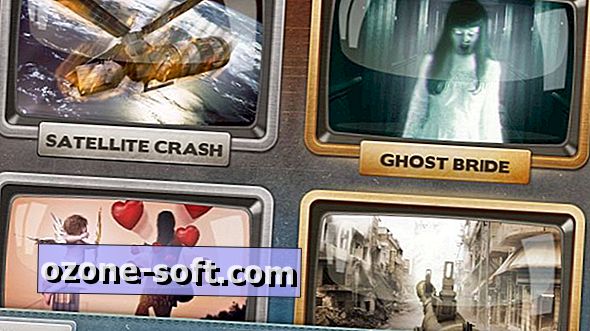
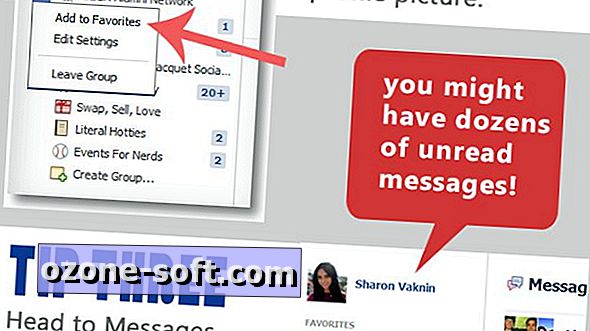


Legg Igjen Din Kommentar